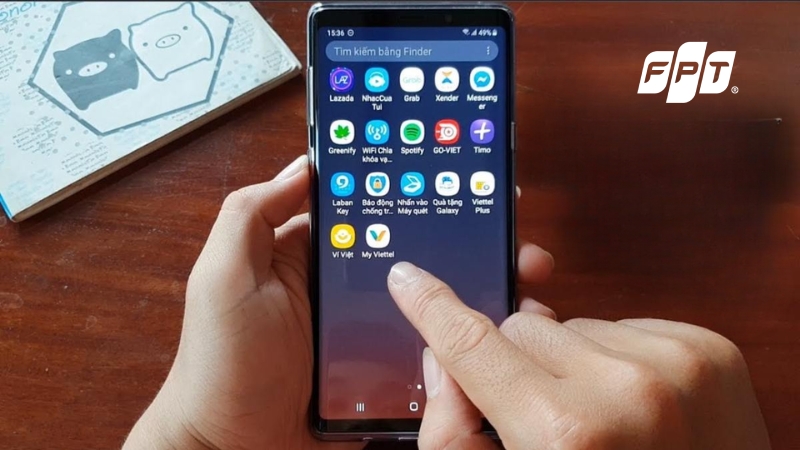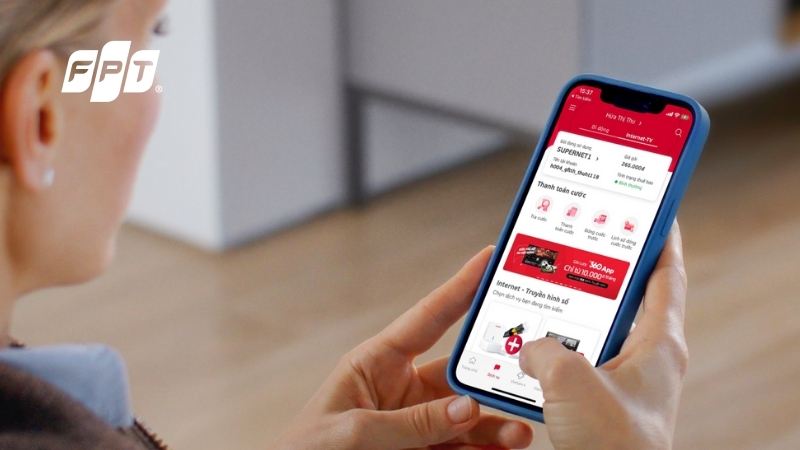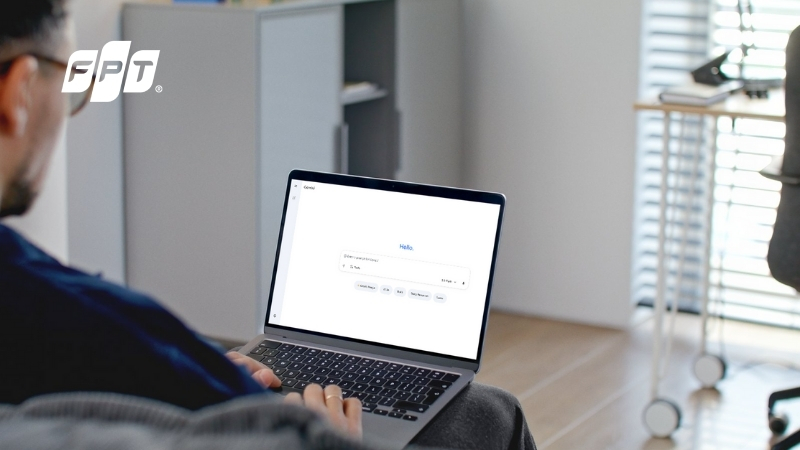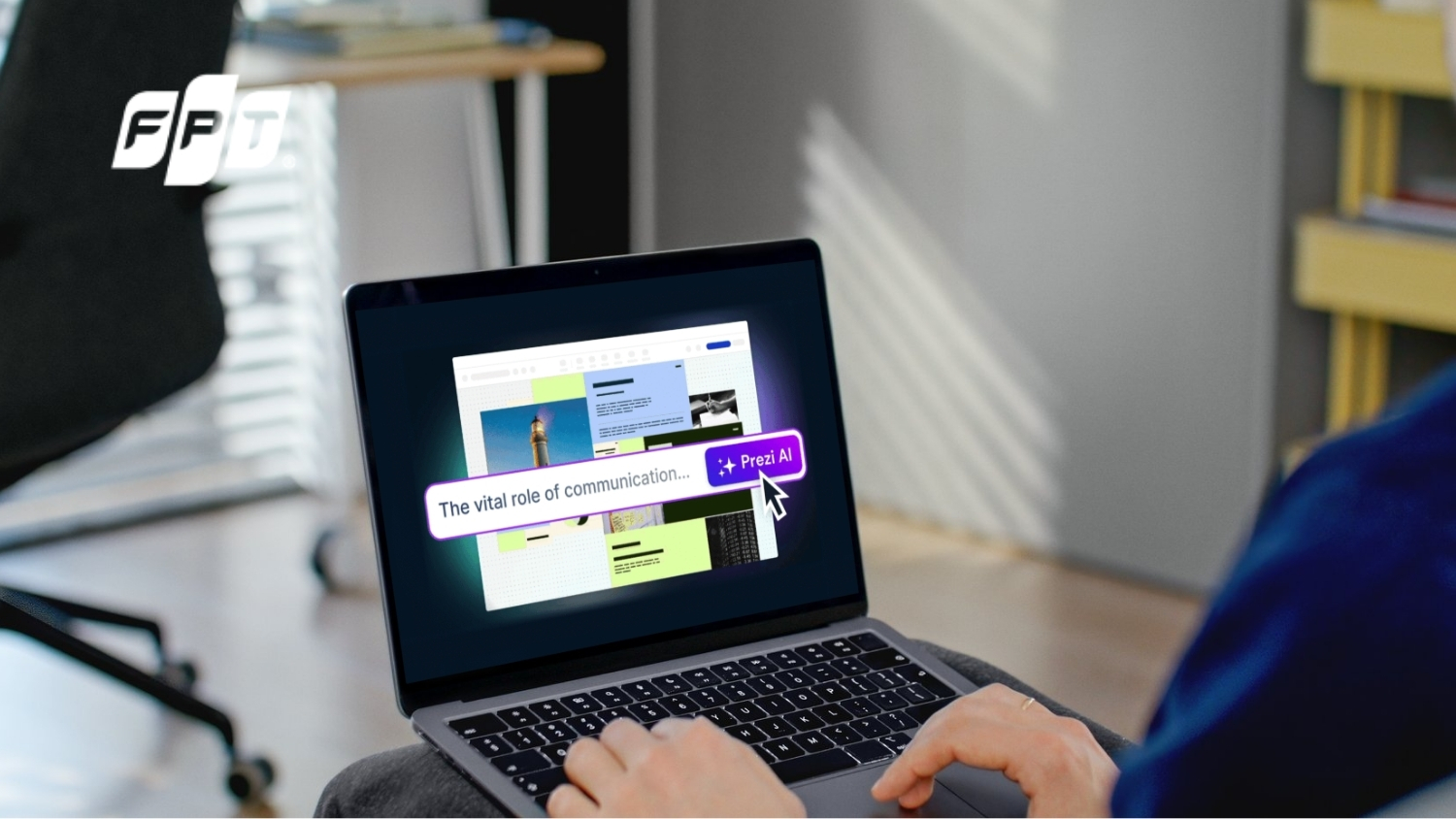Cách khởi động lại iPhone nhanh, cả khi máy đơ, liệt cảm ứng
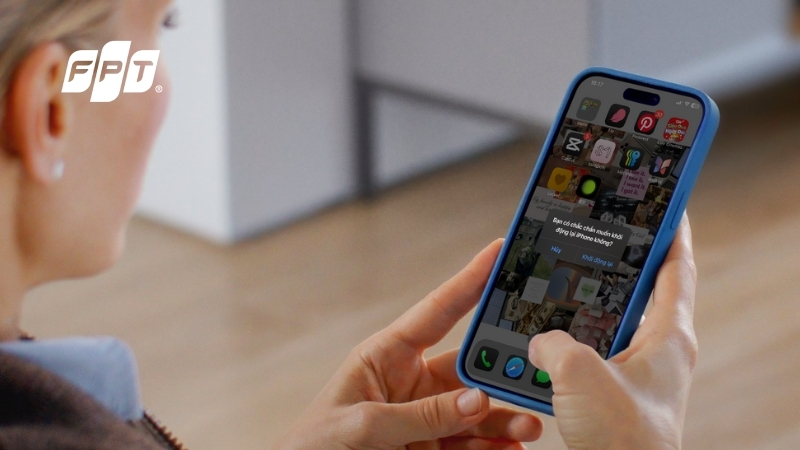
iPhone đôi khi bị đơ, lag hoặc treo ứng dụng khiến việc sử dụng bị gián đoạn? Xem ngay các cách khởi động lại iPhone đơn giản, hiệu quả. Thao tác này giúp giải phóng RAM, ổn định hệ điều hành và khôi phục hiệu suất cho thiết bị. Tùy từng tình huống, người dùng có thể áp dụng khởi động lại thông thường, buộc khởi động khi máy liệt cảm ứng hoặc dùng AssistiveTouch khi phím cứng bị hỏng, đảm bảo iPhone luôn hoạt động mượt mà.
Tại sao và khi nào bạn nên khởi động lại iPhone?
Khởi động lại (Restart) là biện pháp kỹ thuật hiệu quả nhất để khắc phục tình trạng iPhone hoạt động chậm chạp, lag hoặc kém phản hồi. Mục đích chính của thao tác này là năng giải phóng bộ nhớ RAM và khắc phục hiện tượng rò rỉ bộ nhớ (Memory Leak) - khi các ứng dụng nền không giải phóng tài nguyên đã sử dụng, dẫn đến bộ nhớ bị chiếm dụng quá mức. Khi khởi động lại, hệ điều hành iOS sẽ buộc đóng tất cả tiến trình đang chạy, xóa sạch bộ nhớ tạm thời và tải lại hệ thống, từ đó cải thiện đáng kể tốc độ phản hồi tổng thể của thiết bị.
Máy treo, lỗi? Hãy khởi động lại điện thoại của bạn
Ngoài việc quản lý bộ nhớ, khởi động lại là giải pháp tức thời để xử lý các trục trặc nhỏ về phần mềm như lỗi kết nối mạng (Wi-Fi, Bluetooth), lỗi đồng bộ hóa iCloud tạm thời hoặc khi một ứng dụng cụ thể liên tục bị treo. Đặc biệt, trong tình huống thiết bị bị treo cứng, màn hình đen hoặc cảm ứng bị liệt hoàn toàn, việc thực hiện Buộc khởi động lại (Force Restart) là phương pháp duy nhất để ép buộc hệ điều hành tải lại mà không cần tương tác vật lý với màn hình cảm ứng, giúp khôi phục khả năng sử dụng thiết bị ngay lập tức.
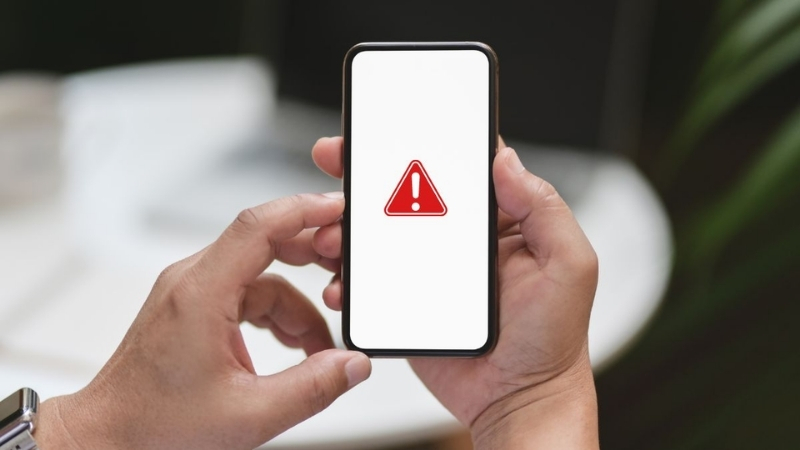
Máy treo, lỗi? Hãy khởi động lại điện thoại của bạn
Người dùng chỉ nên khởi động lại iPhone theo nhu cầu khi thiết bị có dấu hiệu giảm hiệu suất. Trái với lầm tưởng, các chuyên gia kỹ thuật khẳng định việc khởi động lại không phải là biện pháp hiệu quả để kéo dài tuổi thọ pin hoặc bảo trì định kỳ. Khuyến nghị thực hiện thao tác này khi iPhone hoạt động chậm bất thường, một ứng dụng liên tục bị lỗi (crash), sau khi cập nhật phần mềm mới mà gặp sự cố hoặc khi kết nối mạng/Bluetooth không ổn định.
Hướng dẫn cách khởi động lại iPhone cho từng dòng
Trong trường hợp iPhone bị đơ, liệt cảm ứng hoặc không thể tắt nguồn theo cách thông thường, phương pháp Buộc khởi động lại (Force Restart, còn gọi là Hard Reset) là cần thiết. Thao tác này có sự khác biệt trên từng thế hệ iPhone, người dùng cần thực hiện đúng quy trình cho từng mẫu máy của mình.
Đối với các dòng iPhone có Face ID và iPhone 8/SE (Thế hệ mới nhất)
Phương pháp này áp dụng cho iPhone 8, iPhone SE (Thế hệ 2 và 3), iPhone X, 11, 12, 13, 14, và 15 series, cùng các biến thể khác của chúng. Đây là quy trình ba bước nhanh chóng các cách khởi động lại iPhone được Apple thiết kế để tách biệt rõ ràng thao tác ép buộc hệ thống khởi động lại khỏi các chức năng khác (như kích hoạt SOS khẩn cấp hoặc gọi thanh trượt tắt nguồn).
- Bước 1 (Tăng âm lượng): Nhấn rồi nhả nhanh nút Tăng âm lượng (Volume Up).
- Bước 2 (Giảm âm lượng): Nhấn rồi nhả nhanh nút Giảm âm lượng (Volume Down).
- Bước 3 (Nút Sườn): Nhấn và giữ nút Sườn (Side Button/Nút Nguồn) cho đến khi màn hình tắt, sau đó tiếp tục giữ cho đến khi logo Apple xuất hiện. Quá trình này có thể mất hơn 10 giây.

iPhone X trở lên: Tăng âm lượng → Giảm → giữ Nguồn
Thứ tự nhấn nhả nhanh chóng các nút âm lượng trước khi giữ nút Sườn là cơ chế phức tạp hơn, đảm bảo rằng người dùng đang cố gắng ép kernel (nhân hệ điều hành) khởi động lại, ngay cả khi toàn bộ hệ điều hành đang bị khóa hoặc không phản hồi.
Đối với iPhone 7 và iPhone 7 Plus
- Nhấn và giữ đồng thời nút Sườn (Nguồn) và nút Giảm âm lượng (Volume Down).
- Tiếp tục giữ cả hai nút cho đến khi màn hình tắt và logo Apple xuất hiện.
- Thả cả hai nút ra khi logo Apple xuất hiện trên màn hình.

iPhone 7/8: giữ Nguồn + Giảm âm lượng để Force Restart
Đối với iPhone 6s, iPhone 6, iPhone SE (thế hệ 1) và cũ hơn
Cách khởi động lại iPhone của các mẫu máy này sử dụng phương pháp truyền thống kết hợp nút Home vật lý và nút Nguồn.
- Nhấn và giữ đồng thời cả nút Home vật lý và nút Sườn (hoặc nút Nguồn nằm ở cạnh trên đối với các mẫu cũ hơn).
- Tiếp tục giữ cho đến khi logo Apple xuất hiện trên màn hình, sau đó thả các nút ra.
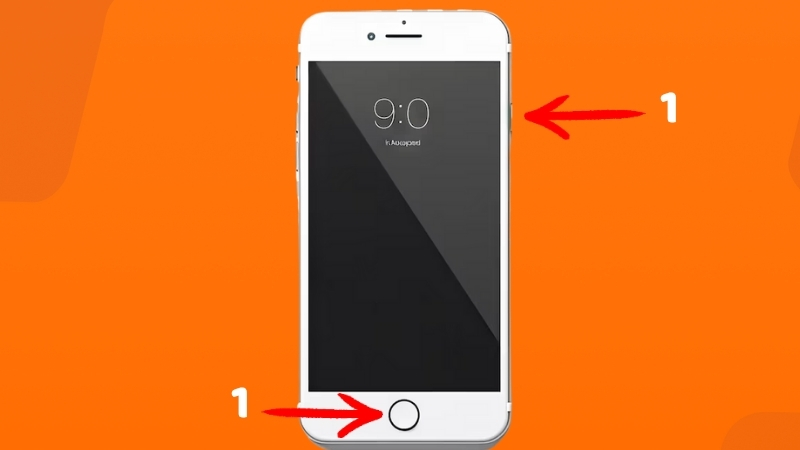
Máy có nút Home: giữ Home + Nguồn để buộc khởi động lại
Cách khởi động lại iPhone không cần dùng phím cứng (khi nút bị liệt)
Khi nút nguồn/sườn hoặc các nút âm lượng của iPhone bị liệt, người dùng vẫn có thể tắt nguồn hoặc khởi động lại thiết bị thông qua các tính năng hỗ trợ phần mềm của iOS, miễn là màn hình cảm ứng vẫn còn hoạt động.
Sử dụng nút Home ảo (AssistiveTouch)
Đây là giải pháp kỹ thuật tối ưu nhất cho người dùng có nút cứng bị hỏng. AssistiveTouch không chỉ mô phỏng nút Home mà còn cung cấp tùy chọn "Khởi động lại" hoàn chỉnh, cho phép thiết bị tự động hoàn tất chu trình mà không cần tương tác vật lý sau khi tắt máy.
Thao tác Khởi động lại trực tiếp bằng AssistiveTouch
Để sử dụng phương pháp này, người dùng cần đảm bảo tính năng AssistiveTouch đã được kích hoạt trong phần Cài đặt → Trợ năng → Cảm ứng.
- Chạm vào biểu tượng AssistiveTouch (nút Home ảo) trên màn hình.
- Chọn Thiết bị (Device).
- Chọn Thêm (More).
- Nhấn Khởi động lại (Restart) và xác nhận bằng cách chạm "Restart" một lần nữa khi được hỏi.
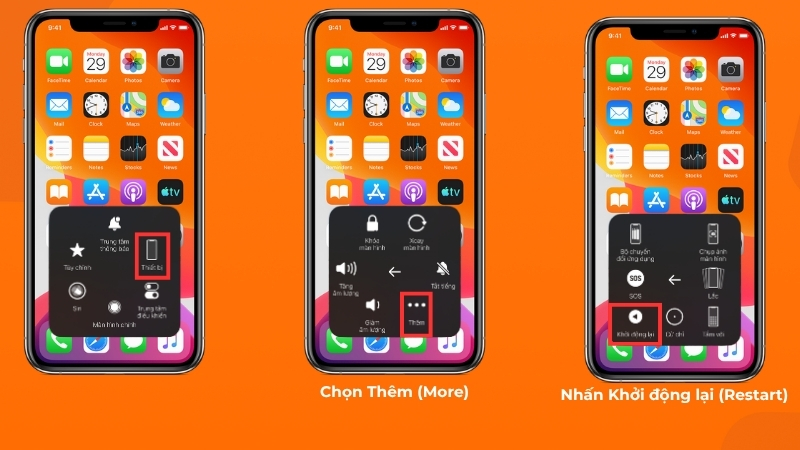
AssistiveTouch: vào Thiết bị → Thêm → Khởi động lại iPhone
Nếu không có tùy chọn "Khởi động lại", người dùng có thể sử dụng AssistiveTouch để mô phỏng thao tác tắt nguồn: Chạm AssistiveTouch > Chọn Thiết bị > Nhấn và giữ biểu tượng Khóa màn hình cho đến khi thanh trượt Tắt nguồn xuất hiện.
Muốn khởi động lại iPhone nhanh mà không cần phím cứng? Xem ngay hướng dẫn bật nút Home ảo chi tiết!
Sử dụng tính năng trong Cài đặt (iOS 11 trở lên)
Phương pháp này chỉ cho phép tắt nguồn thiết bị. Đây là một giải pháp hữu ích khi màn hình hoạt động nhưng người dùng không muốn hoặc không thể sử dụng phím cứng.
Phương pháp tắt nguồn thủ công qua Cài đặt
- Truy cập ứng dụng Cài đặt (Settings).
- Chọn Cài đặt chung (General).
- Cuộn xuống dưới cùng và chọn mục Tắt máy (Shut Down).
- Giao diện "Trượt để tắt nguồn" sẽ hiển thị. Kéo thanh trượt sang phải để tắt iPhone.
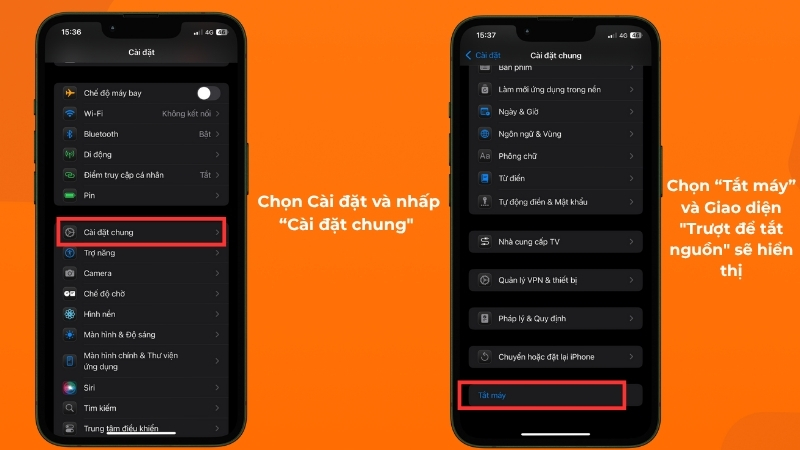
Vào Cài đặt chung → chọn Tắt máy để khởi động lại iPhone
Lưu ý kỹ thuật: Phương pháp này chỉ tắt nguồn. Để khởi động lại, người dùng vẫn phải cắm sạc hoặc kết nối với máy tính, hoặc nhấn nút Nguồn vật lý (nếu nút chưa bị hỏng hoàn toàn).
Phải làm gì khi đã khởi động lại nhưng iPhone vẫn bị lỗi?
Khi các cách khởi động lại iPhone thông thường hoặc buộc khởi động lại không khắc phục được lỗi, thiết bị có thể đang gặp sự cố phần mềm hoặc phần cứng nghiêm trọng hơn, đòi hỏi các bước can thiệp chuyên sâu.
1. Trường hợp 1: iPhone không lên nguồn hoặc không phản hồi sau khi tắt
Tình trạng này thường xảy ra khi pin cạn kiệt hoặc lỗi phần mềm tạm thời ngăn cản quá trình khởi động (Boot). Quy trình kiểm tra và can thiệp ban đầu:
- Kiểm tra và sạc pin: Nếu iPhone hiển thị biểu tượng pin yếu hoặc không phản hồi, người dùng cần cắm sạc và chờ ít nhất 30 phút, hoặc thậm chí 1 giờ. Nếu máy vẫn không bật được, lỗi có thể liên quan đến nguồn điện hoặc pin.
- Thực hiện Buộc khởi động lại: Sau khi thiết bị đã được sạc, người dùng nên thử lại quy trình buộc khởi động để đảm bảo lỗi không phải do thao tác sai hoặc do hệ thống bị treo sâu hơn.
- Kiểm tra phần cứng: Nếu iPhone vẫn không phản hồi sau khi sạc và chạy tính năng Buộc khởi động lại, người dùng cần kết nối thiết bị với máy tính (sử dụng iTunes hoặc Finder) để kiểm tra xem thiết bị có được nhận diện hay không. Nếu không, rất có thể thiết bị đã gặp lỗi phần cứng như pin hỏng hoặc bo mạch bị lỗi.
2. Trường hợp 2: iPhone bị kẹt trong vòng lặp khởi động (Boot Loop)
Vòng lặp khởi động là tình trạng nghiêm trọng, trong đó iPhone liên tục tắt nguồn và tự bật lại, thường chỉ hiển thị logo Apple
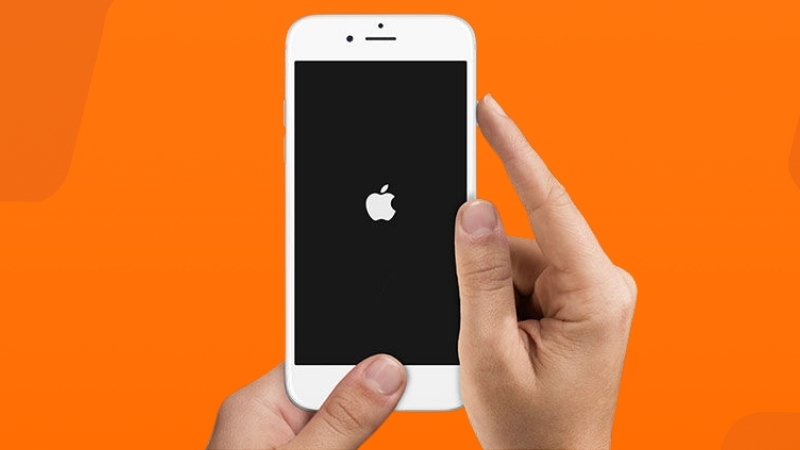
iPhone bị lỗi kẹt trong vòng lặp khởi động
Nguyên nhân gốc rễ của Boot Loop thường là do lỗi ở cấp độ hệ điều hành (Kernel Panic), có thể xuất phát từ cập nhật phần mềm không thành công, xung đột phần mềm sau jailbreak, hoặc cài đặt các ứng dụng không tương thích, dẫn đến hệ thống không thể tải hoàn chỉnh.
Giải pháp 2.1: Cập nhật iOS và Giải phóng Bộ nhớ (Can thiệp không mất dữ liệu)
- Đóng tất cả các ứng dụng đang chạy và khởi động lại iPhone.
- Đảm bảo iPhone đang chạy phiên bản iOS mới nhất. Người dùng có thể kiểm tra và cập nhật bằng cách vào Cài đặt → Cài đặt chung → Cập nhật phần mềm. Cập nhật thường xuyên giúp hạn chế các lỗ hổng và lỗi hệ thống.
- Nếu có thể truy cập được, hãy giải phóng dung lượng bộ nhớ lưu trữ, vì bộ nhớ đầy có thể gây ra lỗi hệ thống và tự động reset.
Giải pháp 2.2: Khôi phục bằng iTunes/Finder (Recovery Mode/DFU Mode)
Đây là giải pháp cấp độ 3, yêu cầu can thiệp sâu hơn và có nguy cơ mất dữ liệu cá nhân nếu chưa có bản sao lưu. Phương pháp này giúp cài đặt lại hệ điều hành sạch lên thiết bị.
- Kết nối và Khôi phục: Kết nối iPhone với máy tính và đưa thiết bị vào Chế độ Khôi phục (Recovery Mode) hoặc DFU Mode (Device Firmware Update).
- Thực hiện Khôi phục: Sử dụng iTunes (trên Windows/macOS cũ hơn) hoặc Finder (trên macOS Catalina trở lên) và chọn tùy chọn "Khôi phục iPhone" (Restore).
Cảnh báo: Quá trình khôi phục sẽ xóa sạch tất cả nội dung và cài đặt trên iPhone. Người dùng chỉ nên thực hiện bước này sau khi đã sao lưu hoặc chấp nhận rủi ro mất dữ liệu.
Giải pháp 2.3: Kiểm tra Phần cứng
Nếu tất cả các bước khắc phục phần mềm đều thất bại, lỗi có thể nằm ở phần cứng (như pin, bo mạch chủ hoặc các linh kiện khác). Trong trường hợp này, người dùng nên đưa thiết bị đến trung tâm bảo hành ủy quyền của Apple hoặc trung tâm sửa chữa uy tín để được hỗ trợ kiểm tra và sửa chữa.
Câu hỏi thường gặp về cách khởi động lại iPhone
Khởi động lại iPhone có làm mất dữ liệu không?
Bạn có thể yên tâm rằng khởi động lại iPhone không làm mất dữ liệu. Thao tác Khởi động lại (Restart) thông thường hoặc Khởi động Cưỡng bức (Force Restart/Hard Reset) chỉ đơn thuần là tắt nguồn và bật lại hệ điều hành. Quá trình này không ảnh hưởng đến dữ liệu cá nhân (ảnh, video, ứng dụng, tin nhắn) đã lưu trữ trên bộ nhớ trong của thiết bị. Dữ liệu chỉ bị mất khi người dùng thực hiện các thao tác Đặt lại (Reset) hoặc Khôi phục (Restore) hệ thống qua iTunes/Finder, vốn là các quy trình được thiết kế để xóa toàn bộ nội dung và cài đặt.
Sự khác biệt giữa khởi động lại (Restart) và đặt lại (Reset) là gì?
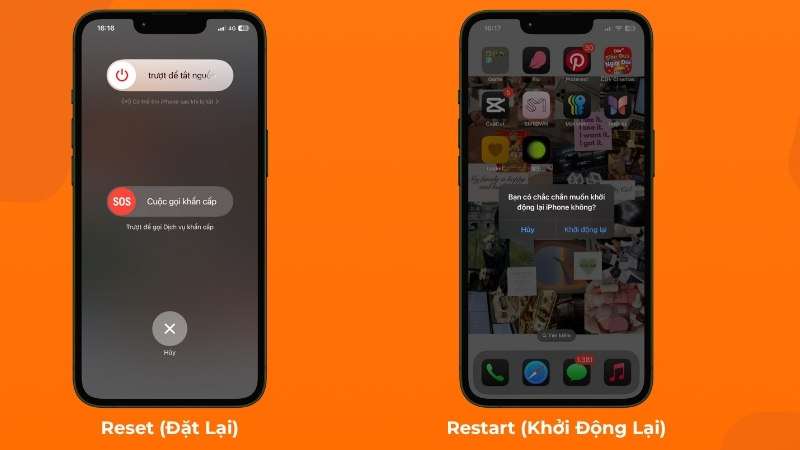
Phân biệt Reset (đặt lại) và Restart (khởi động lại) iPhone
Sự nhầm lẫn giữa hai thuật ngữ này có thể dẫn đến việc xóa dữ liệu không mong muốn. Cần phân biệt rõ ràng về mặt ngữ nghĩa và kỹ thuật. Khởi động lại (Restart) là một hành động đơn giản, nhằm làm mới phiên hoạt động của hệ điều hành và giải phóng bộ nhớ. Nó tương đương với việc tắt và bật máy tính.
Đặt lại (Reset), đặc biệt là Đặt lại Cài đặt gốc (Factory Reset) hoặc Khôi phục (Restore) là một hành động triệt để, xóa toàn bộ dữ liệu người dùng và đưa thiết bị về trạng thái ban đầu như mới xuất xưởng.
Bảng So Sánh Khái Niệm: Restart (Khởi Động Lại) và Reset (Đặt Lại)
| Đặc điểm | Khởi động lại (Restart) | Đặt lại (Reset/Factory Reset) |
|---|---|---|
| Mục đích | Giải phóng bộ nhớ, làm mới phiên hoạt động hệ thống. | Xóa toàn bộ dữ liệu người dùng, đưa máy về trạng thái xuất xưởng. |
| Ảnh hưởng đến dữ liệu | Làm mất dữ liệu. | Mất toàn bộ dữ liệu cá nhân, ứng dụng và cài đặt. |
| Thao tác thực hiện | Phím cứng hoặc thanh trượt Tắt máy/AssistiveTouch. | Cài đặt → Cài đặt chung → Chuyển hoặc đặt lại iPhone → Xóa tất cả nội dung và cài đặt. |
| Giải pháp cho lỗi | Lỗi phần mềm tạm thời, chậm lag. | Lỗi hệ thống sâu hoặc quên mật khẩu nghiêm trọng. |
Tôi nên khởi động lại iPhone bao lâu một lần?
Theo quan điểm của các chuyên gia kỹ thuật, không có tần suất cố định nào được Apple khuyến nghị. Hệ điều hành iOS được tối ưu hóa để quản lý tài nguyên hiệu quả và có thể hoạt động ổn định liên tục trong thời gian dài.
Nguyên tắc được khuyến nghị là khởi động lại theo nhu cầu, khi người dùng nhận thấy hiệu suất giảm sút, máy bắt đầu chậm chạp hoặc gặp lỗi phần mềm cụ thể. Khởi động lại không phải là một quy trình bảo trì thường xuyên. Nếu thiết bị đang chạy ổn định, việc khởi động lại hàng tuần hoặc hàng tháng là không cần thiết.
Kết Luận
Khởi động lại iPhone là một trong những biện pháp khắc phục sự cố phần mềm đơn giản, hiệu quả, đặc biệt hữu ích để giải phóng bộ nhớ RAM đang bị chiếm dụng bởi các tiến trình nền bị lỗi. Tùy vào từng dòng máy, bạn có thể áp dụng các cách khởi động lại iPhone khác nhau, giúp thiết bị hoạt động ổn định và mượt mà hơn. Hy vọng với những hướng dẫn chi tiết trên, bạn sẽ dễ dàng xử lý khi iPhone gặp sự cố, không còn lo lắng mỗi khi máy “đứng hình” bất ngờ.